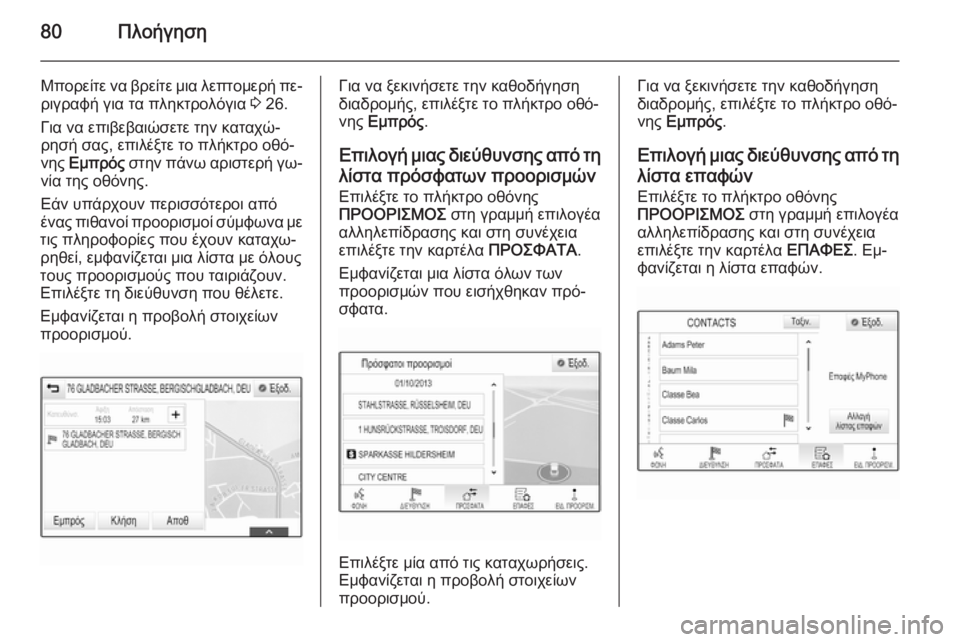Page 73 of 161

Πλοήγηση73
■ Εμφανίζεται η προβολή χάρτη.
■ Η ενεργή διαδρομή υποδεικνύεται με μια έγχρωμη γραμμή.
■ Το κινούμενο όχημα σημειώνεται με
έναν κύκλο.
■ Ο επόμενος ελιγμός στροφής υπο‐ δεικνύεται με ένα σύμβολο βέλους
στην δεξιά πλευρά της οθόνης.
■ Η καθοδήγηση λωρίδας παρέχεται στην αριστερή πλευρά της οθόνης.
■ Ο χρόνος άφιξης εμφανίζεται πάνω
από το σύμβολο βέλους.
■ Η απόσταση έως τον επόμενο ελιγμό στροφής εμφανίζεται κάτω
από το σύμβολο βέλους.
Κέντρο πληροφοριών οδηγού, θέμα
Αθλητικά :
■ Εμφανίζεται το όνομα της διαδρο‐
μής στην οποία βρίσκεστε αυτή τη
στιγμή.
■ Ο επόμενος ελιγμός στροφής υπο‐ δεικνύεται με ένα σύμβολο βέλους.
■ Εμφανίζεται η απόσταση έως τον επόμενο ελιγμό στροφής.
Χειρισμός χάρτη
Κύλιση
Για να μετακινηθείτε στον χάρτη, μπο‐
ρείτε προαιρετικά:
■ Να τοποθετήσετε το δάχτυλό σας οπουδήποτε στην οθόνη και να τομετακινήσετε πάνω, κάτω, αριστερά ή δεξιά ανάλογα με την κατεύθυνση
στην οποία θέλετε να μετακινηθείτε.
■ Να τοποθετήσετε δύο δάχτυλα οπουδήποτε στην επιφάνεια αφής
και να τα μετακινήσετε πάνω, κάτω, αριστερά ή δεξιά ανάλογα με την
κατεύθυνση στην οποία θέλετε να
μετακινηθείτε.
Ο χάρτης κινείται ανάλογα εμφανίζο‐
ντας ένα νέο τμήμα.
Για να επιστρέψετε στην τρέχουσα
θέση, επιλέξτε το πλήκτρο οθόνης ΕΠΑΝΑΦ. στη γραμμή επιλογέα αλ‐
ληλεπίδρασης.
Κεντράρισμα
Πατήστε σε μια επιθυμητή θέση στην
οθόνη. Ο χάρτης κεντράρεται γύρω
από αυτή τη θέση.
Page 74 of 161

74Πλοήγηση
Ένα κόκκινο σύμβολο v εμφανίζεται
στη σχετική θέση και η αντίστοιχη διεύθυνση εμφανίζεται σε μία ετικέτα.
Για να επιστρέψετε στην τρέχουσα
θέση, επιλέξτε το πλήκτρο οθόνης
ΕΠΑΝΑΦ. στη γραμμή επιλογέα αλ‐
ληλεπίδρασης.
Μεγέθυνση
Για να εστιάσετε σε μια επιλεγμένη
θέση στον χάρτη, επιλέξτε το πλήκτρο
οθόνης ΜΕΓΕΘΥΝΣΗ .
Για να ακυρώσετε τη μεγέθυνση και να
εμφανίσετε μια ευρύτερη περιοχή
γύρω από την επιλεγμένη θέση, επι‐
λέξτε το πλήκτρο οθόνης
ΣΜΙΚΡΥΝΣΗ .
Κουμπί επισκόπησης
Κατά την ενεργή καθοδήγηση διαδρο‐ μής, ένα πλήκτρο οθόνης
ΕΠΙΣΚΟΠΗΣ. εμφανίζεται στη
γραμμή επιλογέα αλληλεπίδρασης.
Για να εμφανίσετε μια επισκόπηση της
διαδρομής που είναι αυτή τη στιγμή
ενεργή στον χάρτη, επιλέξτε το πλή‐
κτρο οθόνης ΕΠΙΣΚΟΠΗΣ. .
Το πλήκτρο οθόνης αλλάζει σε
ΕΠΑΝΑΦ. .
Για να επιστρέψετε στην κανονική προβολή, πατήστε το πλήκτρο οθό‐
νης ΕΠΑΝΑΦ. .
Αλλαγή της προβολής χάρτη
Για εναλλαγή μεταξύ των διαφορετι‐
κών προβολών χάρτη ( Προβολή 3D,
Προβολή προς τα πάνω , Προβολή
βόρεια επάνω ), πατήστε επανειλημ‐
μένα το πλήκτρο οθόνης x στον δί‐
σκο εφαρμογής.Επισήμανση
Η προβολή χάρτη μπορεί επίσης να
προσαρμοστεί μέσω του μενού
πλοήγησης (βλ. παρακάτω).
Πληροφορίες σχετικά με την
τρέχουσα θέση
Επιλέξτε το πλήκτρο οθόνης
ΜΕΝΟΥ στη γραμμή επιλογέα αλλη‐
λεπίδρασης για να εμφανιστεί το με‐
νού πλοήγησης.
Επιλέξτε το στοιχείο λίστας Τρέχουσα
θέση για να εμφανιστεί το αντίστοιχο
υπομενού αναφέροντας λεπτομέρειες
Page 75 of 161

Πλοήγηση75
σχετικά με την πλησιέστερη διεύ‐
θυνση, τις συντεταγμένες, και τα ση‐
μεία ενδιαφέροντος ( 3 79) γύρω
από την τρέχουσα θέση.
Πλησιέστερη διεύθυνση
Από αυτό το υπομενού, μπορείτε να
αποθηκεύσετε την πλησιέστερη διεύ‐
θυνση στο σύστημα.
Επιλέξτε το πλήκτρο οθόνης Πλησ.
διεύθ. για να εμφανιστεί η προβολή
στοιχείων προορισμού.
Μπορείτε να βρείτε μια λεπτομερή πε‐
ριγραφή για το πώς να αποθηκεύσετε
μία διεύθυνση
■ ως ή σε μια επαφή 3 36.
■ ως αγαπημένο 3 30.
Σημεία ενδιαφέροντος
Από αυτό το υπομενού, μπορείτε να
ξεκινήσετε την καθοδήγηση διαδρο‐
μής προς ένα από τα πλησιέστερα ση‐ μεία ενδιαφέροντος.
Επιλέξτε το επιθυμητό σημείο ενδια‐
φέροντος. Εμφανίζεται η προβολή
στοιχείων προορισμού.
Πατήστε το πλήκτρο οθόνης Εμπρός.
Μπορείτε να βρείτε μια λεπτομερή πε‐ ριγραφή για το πώς να εισάγετε έναν
προορισμό 3 79.
Προβολή χάρτη
Όψη
Επιλέξτε το πλήκτρο οθόνης
ΜΕΝΟΥ στη γραμμή επιλογέα αλλη‐
λεπίδρασης και στη συνέχεια επιλέξτε το στοιχείο της λίστας Προβολή
χάρτη για να εμφανιστεί το αντίστοιχο
υπομενού.Επιλέξτε την προβολή χάρτη που επι‐ θυμείτε ( Προβολή 3D , Προβολή προς
τα πάνω , Προβολή βόρεια επάνω ).
Πληροφορίες Audio
Αν έχει ενεργοποιηθεί Πληροφορία
ήχου , εμφανίζονται πλήκτρα οθόνης
ελέγχου ήχου στη γραμμή επιλογέα
αλληλεπίδρασης της προβολής
χάρτη.
Επιλέξτε το πλήκτρο οθόνης
ΜΕΝΟΥ στη γραμμή επιλογέα αλλη‐
λεπίδρασης και στη συνέχεια επιλέξτε
το στοιχείο της λίστας Προβολή
χάρτη για να εμφανιστεί το αντίστοιχο
υπομενού.
Ρυθμίστε το Πληροφορία ήχου σε
On ή Off .
Λειτουργία οθόνης
Επιλέξτε το πλήκτρο οθόνης
ΜΕΝΟΥ στη γραμμή επιλογέα αλλη‐
λεπίδρασης και στη συνέχεια επιλέξτε το στοιχείο της λίστας Προβολή
χάρτη για να εμφανιστεί το αντίστοιχο
υπομενού.
Επιλέξτε Λειτουργίας ημέρας/νύχτας
για να εμφανιστεί το αντίστοιχο υπο‐
μενού.
Page 76 of 161

76Πλοήγηση
Ανάλογα με τις εξωτερικές συνθήκες
φωτισμού, ενεργοποιήστε Ημέρα ή
Νύχτα .
Αν θέλετε η οθόνη να προσαρμόζεται
αυτόματα, ενεργοποιήστε το στοιχείο
μενού Αυτόματα .
Εικονίδια POI (σημεία ενδιαφέροντος)
Επιλέξτε το πλήκτρο οθόνης
ΜΕΝΟΥ στη γραμμή επιλογέα αλλη‐
λεπίδρασης και στη συνέχεια επιλέξτε το στοιχείο της λίστας Προβολή εικ.
"Ενδιαφέρ. Σημεία" για να εμφανιστεί
το αντίστοιχο υπομενού.
Αν έχει ενεργοποιηθεί Εικονίδια POI,
εμφανίζονται στον χάρτη τα εικονίδια
σημείων ενδιαφέροντος γύρω από
την τρέχουσα θέση ή κατά μήκος της
διαδρομής.
Ρυθμίστε το Εικονίδια POI σε On ή
Off .
Εάν Εικονίδια POI έχει οριστεί σε On,
επιλέξτε τις κατηγορίες POI που θέ‐
λετε να εμφανίζονται.
Επιλέξτε Σβήσιμο όλων για να αποε‐
πιλέξετε όλες τις κατηγορίες.Διαχείριση δεδομένων
πλοήγησης Επιλέξτε το πλήκτρο οθόνης
ΜΕΝΟΥ στη γραμμή επιλογέα αλλη‐
λεπίδρασης και στη συνέχεια επιλέξτε το στοιχείο λίστας Προσωπικά
δεδομένα .
Εμφανίζεται μια λίστα διαφορετικών
θέσεων αποθήκευσης δεδομένων της εφαρμογής πλοήγησης.
Λίστα επαφών
Επιλέξτε Βιβλίο διευθύνσεων για να
εμφανιστεί το αντίστοιχο υπομενού.Διαγραφή όλων των καταχωρήσεων
Για να διαγράψετε όλες τις καταχωρή‐
σεις στη λίστα επαφών, επιλέξτε το
στοιχείο λίστας Διαγραφή όλων των
καταχωρήσεων . Το σύστημα σας
απευθύνει ένα μήνυμα.
Επιβεβαιώστε το μήνυμα για να δια‐
γράψετε ολόκληρη τη λίστα επαφών.Επεξεργασία της λίστας επαφών
Επιλέξτε Επεξεργασία βιβλίου
διευθύνσεων για να εμφανιστεί η λί‐
στα επαφών.Μπορείτε να βρείτε μια λεπτομερή πε‐
ριγραφή για την επεξεργασία της λί‐
στας επαφών 3 36.
Λίστα πρόσφατων προορισμών
Επιλέξτε Πρόσφατοι προορισμοί για
να εμφανιστεί το αντίστοιχο υπομε‐ νού.Διαγραφή όλων των προορισμών
Για να διαγράψετε όλες τις καταχωρή‐ σεις στη λίστα πρόσφατων προορι‐
σμών, επιλέξτε το στοιχείο λίστας
Διαγραφή όλων των προορ. . Το σύ‐
στημα σας απευθύνει ένα μήνυμα.
Επιβεβαιώστε το μήνυμα για να δια‐
γράψετε ολόκληρη τη λίστα πρόσφα‐
των προορισμών.Διαγραφή επιμέρους προορισμών
Επιλέξτε Διαγραφή ξεχωριστών
προορισμών για να εμφανίσετε τη λί‐
στα πρόσφατων προορισμών.
Για να διαγράψετε έναν προορισμό,
επιλέξτε το εικονίδιο ─ δίπλα στον αντίστοιχο προορισμό. Το σύστημα
σας απευθύνει ένα μήνυμα.
Επιβεβαιώστε το μήνυμα για να δια‐
γράψετε τον προορισμό.
Page 77 of 161

Πλοήγηση77
Σημεία ενδιαφέροντος που λήφθηκαν
Επιλέξτε Τα POI μου για να εμφανι‐
στεί το αντίστοιχο υπομενού.
Τα σημεία ενδιαφέροντος που είχαν
ληφθεί στο σύστημα προηγουμένως
μπορούν να διαγραφούν. Τα άλλα ση‐ μεία ενδιαφέροντος παραμένουν
μέσα στο σύστημα.Διαγραφή όλων των σημείων ενδια‐
φέροντος που λήφθηκαν
Για να διαγράψετε όλες τις καταχωρή‐ σεις στη λίστα επαφών, επιλέξτε το
στοιχείο λίστας Διαγραφή όλων των
"My POIs" . Το σύστημα σας απευθύ‐
νει ένα μήνυμα.
Επιβεβαιώστε το μήνυμα για να δια‐
γράψετε ολόκληρη τη λίστα σημείων
ενδιαφέροντος.Διαγραφή κατηγοριών
Επιλέξτε Διαγραφή προσωπικών
κατηγοριών για να εμφανιστεί μια λί‐
στα με κατηγορίες POI.
Για να διαγράψετε μια κατηγορία, επι‐
λέξτε το εικονίδιο ─ δίπλα στην αντί‐
στοιχη κατηγορία. Το σύστημα σας
απευθύνει ένα μήνυμα.Επιβεβαιώστε το μήνυμα για να δια‐
γράψετε την κατηγορία.
Μεταφόρτωση δεδομένων
προορισμού σε μια συσκευή USB
Για μεταγενέστερη χρήση, π.χ. σε
άλλα οχήματα, μπορείτε να αποθη‐
κεύσετε τη λίστα επαφών οχήματος
και τα σημεία ενδιαφέροντος που λή‐
φθηκαν προηγουμένως (βλ. "Δη‐
μιουργία και λήψη σημείων ενδιαφέ‐
ροντος που ορίζονται από τον χρή‐
στη" παρακάτω) σε μια συσκευή USB:
Επιλέξτε Φόρτωμα αποθηκ. σημείων .
Η λίστα επαφών και τα στοιχεία POI είναι αποθηκευμένα στη συνδεδεμένη συσκευή USB στους φακέλους "F:
\myContacts" και αντίστοιχα "F:
\myPOIs", όπου "F:\" είναι ο ριζικός
φάκελος της συσκευής USB.
Επισήμανση
Η λειτουργία αυτή μπορεί να εκτελε‐
στεί μόνο αν είναι συνδεδεμένη μια
συσκευή USB με επαρκή χώρο απο‐
θήκευσης.Λήψη στοιχείων επαφών
Μπορείτε να ανταλλάξετε τα στοιχεία
της λίστας επαφών του οχήματός σας
με συστήματα Infotainment σε άλλα
οχήματα:
Για να μεταφορτώσετε τα στοιχεία σε
μια συσκευή USB, βλ. "Μεταφόρτωση
δεδομένων πλοήγησης σε μια συ‐
σκευή USB" παραπάνω.
Συνδέστε τη συσκευή USB στο σύ‐ στημα Infotainment ενός άλλου οχή‐ματος 3 62.
Εμφανίζεται ένα μήνυμα που σας ζητά να επιβεβαιώσετε τη λήψη.
Μετά την επιβεβαίωση, τα στοιχεία
επαφών μεταφορτώνονται στο σύ‐
στημα Infotainment.
Οι επαφές που μεταφορτώθηκαν
μπορούν στη συνέχεια να επιλεγούν
μέσω του μενού ΕΠΑΦΕΣ 3 36.
Page 78 of 161

78Πλοήγηση
Δημιουργία και λήψη POI
καθορισμένων από το χρήστη (Τα POI μου)
Εκτός από τα προκαθορισμένα ση‐
μεία ενδιαφέροντος που είναι ήδη
αποθηκευμένα στο σύστημα
Infotainment, μπορείτε να δημιουργή‐ σετε καθορισμένα από τον χρήστη
POI που ανταποκρίνονται στις προ‐
σωπικές σας ανάγκες. Μόλις δη‐
μιουργηθούν, αυτά τα καθορισμένα
από το χρήστη σημεία POI μπορούν
να αποθηκευτούν (download) στο σύ‐
στημα Infotainment.
Για κάθε POI πρέπει να ορίσετε τις
συντεταγμένες GPS (τιμές γεωγραφι‐
κού μήκους και γεωγραφικού πλά‐
τους) της αντίστοιχης θέσης και ένα
περιγραφικό όνομα.
Μετά τη λήψη των στοιχείων POI στο
σύστημα Infotainment, θα βρείτε τα
αντίστοιχα POI ως επιλέξιμους προο‐
ρισμούς στο μενού Τα POI μου, βλ.
"Επιλογή ενός σημείου ενδιαφέρο‐
ντος" στο κεφάλαιο "Εισαγωγή προο‐ ρισμού" 3 79.Δημιουργία ενός αρχείου κειμένου με
στοιχεία POI
Δημιουργήστε ένα αρχείο κειμένου (π.χ. χρησιμοποιώντας ένα απλό λο‐
γισμικό επεξεργασίας κειμένου) με
ένα οποιοδήποτε όνομα και την επέ‐ κταση αρχείου .poi, π.χ.
"TomsPOIs.poi".
Εισάγετε τα στοιχεία POI στο αρχείο
κειμένου με την εξής μορφή:
Συντεταγμένη γεωγραφικού μήκους, συντεταγμένη γεωγραφικού πλάτους,"Όνομα POI", "Πρόσθετες
πληροφορίες", "Αριθμός τηλεφώνου"
Παράδειγμα: 7,0350000,
50,6318040, "Οικεία Μιχάλη",
"Αθήνα, Ανθέων 6", "02379234567" ,
βλ. εικόνα παραπάνω.
Οι συντεταγμένες GPS πρέπει να εκ‐φράζονται σε δεκαδικές μοίρες και
μπορούν να ληφθούν, π.χ., από έναν
τοπογραφικό χάρτη.
Οι σειρές πρόσθετων πληροφοριών
και αριθμού τηλεφώνου είναι προαι‐
ρετικές.
Το όνομα POI και η σειρά πρόσθετων πληροφοριών δεν μπορούν να υπερ‐
βαίνουν τους 60 χαρακτήρες το κα‐
θένα. Η σειρά αριθμού τηλεφώνου
δεν μπορεί να υπερβαίνει τους 30 χα‐ ρακτήρες.
Τα στοιχεία POI κάθε διεύθυνσης
προορισμού πρέπει να εισαχθούν σε
μία ξεχωριστή γραμμή, βλ. εικόνα πα‐ ραπάνω.
Page 79 of 161

Πλοήγηση79
Αποθήκευση των στοιχείων POI σε
μια συσκευή USB
Στο βασικό κατάλογο μιας συσκευής
USB: δημιουργήστε ένα φάκελο με
όνομα " myPOIs ", π.χ. "F:\myPOIs",
όπου "F:\" είναι ο βασικός κατάλογος
της συσκευής USB.
Στο φάκελο "myPOIs", αποθηκεύστε
το αρχείο κειμένου με τα POI σας, π.χ. "F:\myPOIs\TomsPOIs.poi".
Επισήμανση
Προαιρετικά, μπορούν να δημιουρ‐
γηθούν υποφάκελοι στον φάκελο
"myPOIs" και να αποθηκευτούν διά‐
φορα αρχεία POI.
Λήψη των δεδομένων POI στο
σύστημα Ιnfotainment
Συνδέστε τη συσκευή USB με τα ορι‐
σμένα από τον χρήστη δεδομένα POI
στη θύρα USB 3 62 στο σύστημα
Infotainment.
Εμφανίζεται ένα μήνυμα που σας ζητά
να επιβεβαιώσετε τη λήψη.
Μετά την επιβεβαίωση, τα στοιχεία
POI μεταφορτώνονται στο σύστημα
Infotainment.Τα POI που λήφθηκαν μπορούν στη
συνέχεια να επιλεγούν ως προορι‐
σμοί μέσω του μενού Τα POI μου, βλ.
"Επιλογή ενός σημείου ενδιαφέρο‐
ντος" στο κεφάλαιο "Εισαγωγή προο‐
ρισμού" 3 79.
Εισαγωγή προορισμού Η εφαρμογή πλοήγησης παρέχει δια‐
φορετικές επιλογές για να ορίσετε έναν προορισμό για καθοδήγηση δια‐
δρομής.
Πατήστε το κουμπί ; και στη συνέ‐
χεια επιλέξτε το εικονίδιο
ΠΛΟΗΓΗΣΗ για να εμφανιστεί ο χάρ‐
της πλοήγησης.
Εισαγωγή διεύθυνσης μέσω του πληκτρολογίουΕπιλέξτε το πλήκτρο οθόνης
ΠΡΟΟΡΙΣΜΟΣ στη γραμμή επιλογέα
αλληλεπίδρασης και στη συνέχεια επιλέξτε την καρτέλα ΔΙΕΥΘΥΝΣΗ.
Μπορείτε να εισάγετε μια διεύθυνση,
διασταύρωση ή το όνομα ενός δρό‐
μου.
Μπορείτε να βρείτε σημαντικές πλη‐
ροφορίες σχετικά με τις παραγγελίες
εισόδου ανάλογα με τις χώρες για τις
διευθύνσεις προορισμού 3 70.
Επισήμανση
Αν χρησιμοποιηθεί διαφορετική σειρά εισαγωγής από αυτή που κα‐
θορίζεται για την αντίστοιχη χώρα, το
σύστημα μπορεί να μη βρει το επι‐
θυμητό προορισμό.
Πληκτρολογήστε τη διεύθυνση που
επιθυμείτε.
Page 80 of 161
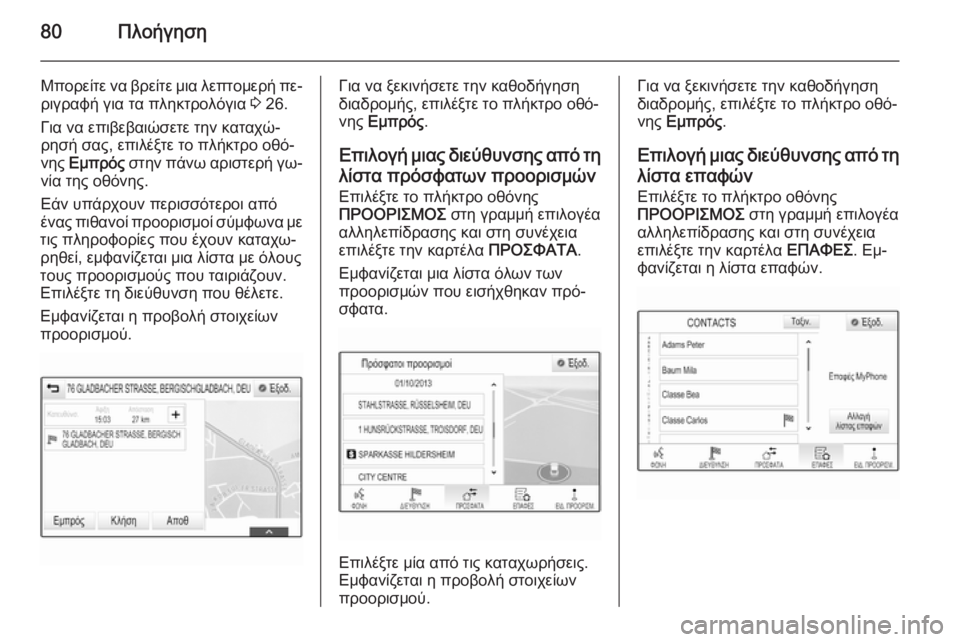
80Πλοήγηση
Μπορείτε να βρείτε μια λεπτομερή πε‐
ριγραφή για τα πληκτρολόγια 3 26.
Για να επιβεβαιώσετε την καταχώ‐
ρησή σας, επιλέξτε το πλήκτρο οθό‐
νης Εμπρός στην πάνω αριστερή γω‐
νία της οθόνης.
Εάν υπάρχουν περισσότεροι από
ένας πιθανοί προορισμοί σύμφωνα με
τις πληροφορίες που έχουν καταχω‐
ρηθεί, εμφανίζεται μια λίστα με όλους
τους προορισμούς που ταιριάζουν.
Επιλέξτε τη διεύθυνση που θέλετε.
Εμφανίζεται η προβολή στοιχείων
προορισμού.Για να ξεκινήσετε την καθοδήγηση
διαδρομής, επιλέξτε το πλήκτρο οθό‐
νης Εμπρός .
Επιλογή μιας διεύθυνσης από τη λίστα πρόσφατων προορισμών
Επιλέξτε το πλήκτρο οθόνης
ΠΡΟΟΡΙΣΜΟΣ στη γραμμή επιλογέα
αλληλεπίδρασης και στη συνέχεια
επιλέξτε την καρτέλα ΠΡΟΣΦΑΤΑ.
Εμφανίζεται μια λίστα όλων των
προορισμών που εισήχθηκαν πρό‐
σφατα.
Επιλέξτε μία από τις καταχωρήσεις.
Εμφανίζεται η προβολή στοιχείων προορισμού.
Για να ξεκινήσετε την καθοδήγηση
διαδρομής, επιλέξτε το πλήκτρο οθό‐
νης Εμπρός .
Επιλογή μιας διεύθυνσης από τη λίστα επαφώνΕπιλέξτε το πλήκτρο οθόνης
ΠΡΟΟΡΙΣΜΟΣ στη γραμμή επιλογέα
αλληλεπίδρασης και στη συνέχεια
επιλέξτε την καρτέλα ΕΠΑΦΕΣ. Εμ‐
φανίζεται η λίστα επαφών.
 1
1 2
2 3
3 4
4 5
5 6
6 7
7 8
8 9
9 10
10 11
11 12
12 13
13 14
14 15
15 16
16 17
17 18
18 19
19 20
20 21
21 22
22 23
23 24
24 25
25 26
26 27
27 28
28 29
29 30
30 31
31 32
32 33
33 34
34 35
35 36
36 37
37 38
38 39
39 40
40 41
41 42
42 43
43 44
44 45
45 46
46 47
47 48
48 49
49 50
50 51
51 52
52 53
53 54
54 55
55 56
56 57
57 58
58 59
59 60
60 61
61 62
62 63
63 64
64 65
65 66
66 67
67 68
68 69
69 70
70 71
71 72
72 73
73 74
74 75
75 76
76 77
77 78
78 79
79 80
80 81
81 82
82 83
83 84
84 85
85 86
86 87
87 88
88 89
89 90
90 91
91 92
92 93
93 94
94 95
95 96
96 97
97 98
98 99
99 100
100 101
101 102
102 103
103 104
104 105
105 106
106 107
107 108
108 109
109 110
110 111
111 112
112 113
113 114
114 115
115 116
116 117
117 118
118 119
119 120
120 121
121 122
122 123
123 124
124 125
125 126
126 127
127 128
128 129
129 130
130 131
131 132
132 133
133 134
134 135
135 136
136 137
137 138
138 139
139 140
140 141
141 142
142 143
143 144
144 145
145 146
146 147
147 148
148 149
149 150
150 151
151 152
152 153
153 154
154 155
155 156
156 157
157 158
158 159
159 160
160